จากหน้าข่าวต่าง ๆ ในปัจจุบัน ทั้งแก๊งมิจฉาชีพ คอลเซ็นเตอร์ ทวงหนี้โหด หลอกลวงในรูปแบบต่าง ๆ หรือแม้แต่การโทรติดต่อกับเจ้าหน้าที่รัฐ มันทำให้เราอยากที่จะบันทึกเสียงการโทรสนทนากันเหนียวเอาไว้ก่อน ซึ่งส่วนใหญ่ที่เห็นในสื่อทั้งออนไลน์และทีวีจะเป็นการใช้โทรศัพท์เครื่องอื่นในการบันทึก ที่เป็นเช่นนี้ส่วนหนึ่งคือบน iPhone หรือแม้แต่ Android เอง ระบบจะปิดไม่ให้มีการบันทึกเสียงการโทรสนทนาได้ ด้วยเหตุผลทางกฎหมาย และนั่นหละครับ หากใครจะทำตามบทความนี้ต้องระมัดระวังเรื่องนี้ด้วย ถ้าเป็นการบันทึกเสียงการโทรของมิจฉาชีพถือว่ามีเหตุผลเพียงพอ แต่หากเป็นการบันทึกเสียงเพื่อน บุคคลในครอบครัว หรือบุคคลอื่น ๆ ที่โทรติดต่อกับเราปกติ อาจเข้าข่ายผิดกฎหมายถ้าเราไม่แจ้งให้เขาทราบด้วย เพราะมันคือการดักฟัง ตัวอย่างเช่น เราคุยเพื่อเคลียร์ปัญหาทางคดีแพ่ง หลังจากกดบันทึก ควรแจ้งให้เขาทราบว่า เราขอบันทึกบทสนทนาเพื่อใช้เป็นหลักฐาน (ควรบันทึกก่อน จะได้มีหลักฐานว่าเขาอนุญาตแล้ว) เป็นต้น
หลายคนอาจคิดว่าบน iPhone หรือ Android จะต้องมีแอปพลิเคชันในการบันทึกการโทรสนทนาได้ คำตอบไม่ได้เป็นเช่นนั้นเสมอไป เพราะระบบปฏิบัติการจะปิดกั้นแอปฯ Third-party ไม่ให้เขาถึงไมโครโฟนและไม่ให้ทำงานร่วมกับแอปหลักได้ แล้วเราจะทำอย่างไร?
1. วิธีพื้นฐานในการบันทึกการโทรสนทนาบน iPhone และ Android
สำหรับวิธีแรกนี้ ได้กล่าวไปแล้วข้างต้น ที่ปัจจุบันเราทำกัน นั่นคือ การใช้เครื่องที่ 2 ในการช่วยบันทึก ไม่ว่าจะใช้กล้องถ่าย หรือแอปบันทึกเสียง อย่างบน iOS จะเป็นแอป Voice Memos ส่วน Windows จะใช้แอป Sound Recorder และ Android จะมีมากมายตามยี่ห้อของโทรศัพท์เลยครับ กรณีที่เป็น iOS ก็จะมีแอป Third-party ที่มีประสิทธิภาพหลายตัวที่ขอแนะนำ ได้แก่ Rev Voice Recorder, Otter และ Alice เป็น ข้อเสียของวิธีนี้คือ เราไม่ได้มีเครื่องที่ 2 เอาไว้กับตัวอยู่เสมอ คุณภาพเสียงต่ำ และหลายคนไม่ชอบการเปิดลำโพงคุยกัน

2. ใช้ Google Voice
เครื่องมือเทพอีกตัว ถ้าใครยังไม่เชื่อมต่อบัญชีกับ Google Voice จัดไปเลย! มันจะมีบริการฟรี ทั้งการบริการรับฝากข้อความ เบอร์โทรฟรี บริการโทรสนทนา และที่สำคัญ คือ การบันทึกเสียงสนทนาที่โทรเข้าได้ นอกจากนี้ยังสามารถโทรออกได้ด้วยแอป Google Voice แต่ไม่สามารถบันทึกการโทรออกได้
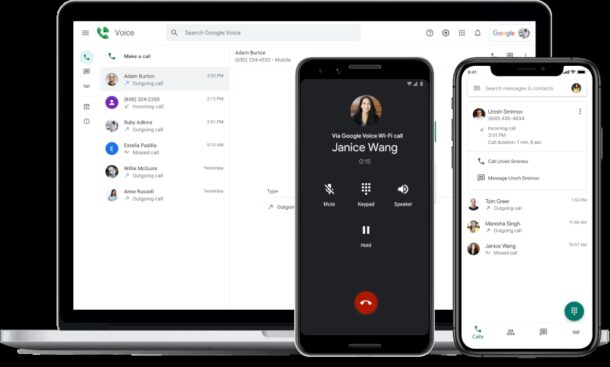
อย่างไรก็ตามบริการ Google Voice ยังไม่เปิดให้บริการนอกสหรัฐอเมริกา แต่มีเทคนิคพิเศษที่เราสามารถทำได้ โดยดำเนินการตามนี้ครับ >> วิธีเปิดใช้บริการแอป Google Voice นอกสหรัฐอเมริกา << หลังจากเปิดใช้งานแล้ว อย่าลืมไปตั้งค่าการบันทึกเสียงการโทรสนทนาด้วยนะครับ โดยเข้าไปที่ Settings > Calls > Incoming call options แล้วก็เปิดทำงาน ดังภาพ
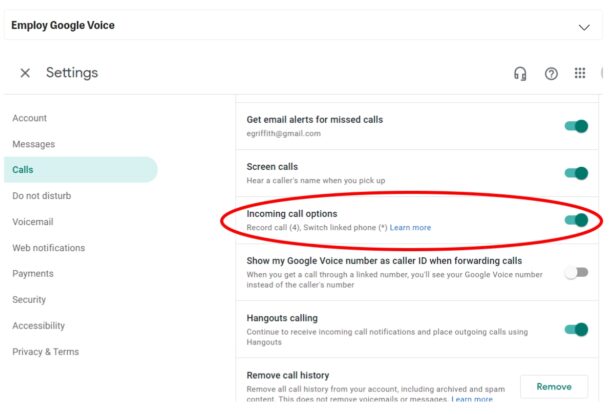
ซึ่งบนโทรศัพท์สามารถตั้งการโทรผ่านแอปได้ หรือสามารถโอนสายจาก Google voice ไปยังหมายเลขโทรศัพท์ของเราได้ ไม่ว่าด้วยวิธีใด ตอนนี้เราก็สามารถบันทึกการโทรสนทนาผ่านเซิร์ฟเวอร์ของ Google ได้แล้ว (ไม่ใช่การบันทึกบนอุปกรณ์) ตอนใช้งานจริง ขณะที่โทรศัพท์สนทนาผ่านหมายเลข Google voice กันอยู่ ให้แตะที่หมายเลข 4 แล้วจะมีเสียงระบบ(ภาษาอังกฤษ) แจ้งอีกฝั่งว่าได้เปิดการบันทึกเสียงสนทนา เพื่อให้เป็นไปตามกฎหมาย หากต้องการหยุดการบันทึกให้แตะเลข 4 อีกครั้ง เราสามารถทำเช่นนี้ได้ไม่จำกัดตลอดช่วงการสนทนา ไฟล์เสียงที่บันทึกจะส่งมาทางอีเมล หัวข้อ Google Voice’s list of voice mail recordings ซึ่งอาจปนมากับเสียงฝากข้อความ แต่เชื่อว่าเราแยกออกได้ไม่ยาก เพราะเสียงการบันทึกการโทรสนทนาจะยาวกว่า และมีข้อความ “Transcription not available” กำกับเอาไว้ด้วย
3. การใช้แอปประชุมสายที่มีฟังก์ชันการบันทึกเสียง
ความต้องการบันทึกเสียงสนทนา ไม่ได้มีแค่การบันทึกเพื่อจับผิดกลโกง หรือบันทึกไว้เพื่อเป็นหลักฐาน ยังมีการบันทึกเพื่อใช้เป็นบันทึกการประชุมผ่านโทรศัพท์ด้วย แอปพลิเคชันประชุมสายจึงเกิดขึ้นมา ซึ่งจะมีฟีเจอร์การบันทึกเสียงสนทนาเสมอ ทั้งยังสามารถถอดเสียงเป็นตัวหนังสือได้ด้วย วิธีนี้จึงเหมาะกับการบันทึกการประชุมสนทนาปกติ เป็นเครื่องมืออำนวยความสะดวกในการทำงาน โดยแอปแต่ละตัวก็จะมีค่าใช้จ่ายบ้างบางบริการ แต่เราสามารถใช้ส่วนที่ฟรีได้สบาย ๆ เพราะบริการที่เสียเงินอาจไม่จำเป็นสำหรับเรา
- Rev แอปบริการประชุมสาย ที่มีฟีเจอร์การบันทึกเสียงการประชุมสายฟรีไม่จำกัด พื้นที่หน่วยความจำไม่จำกัด สามารถแชร์บันทึกเสียงให้ใครก็ได้ จะเสียเงินเฉพาะการแปลงเสียงเป็นข้อความ แอปบริการบันทึกการประชุมสาย Rev Call Recorder มีเฉพาะ iOS ส่วน Rev Voice Recorder มีทั้ง iOS และ Android ที่ไม่ใช้บริการบันทึกการประชุมสายแต่เป็นเพียงแอปบันทึกเสียงสนทนาออฟไลน์เท่านั้น
- TapeACall Pro ราคา $10.99 ต่อปี สำหรับการบันทึกการโทรแบบไม่จำกัด
- Call Recorder Pro ราคาซื้อขาด $9.99 แต่เป็นระบบซื้อเครดิตการโทร เครดิตที่ติดมาครั้งแรกคือ 300 นาที หลังจากใช้ครบหมดแล้วค่อยซื้อเพิ่มภายหลัง หากสนใจตัวแอปจะมีเวอร์ชั่น “lite” ให้ทดลองใช้งานแบบจำกัดเวลา 60 วินาที
- Phone Call Recorder – ACR ดาวน์โหลดฟรี มีฟีเจอร์บันทึกการโทรเข้าโทรออก การโทรแบบเห็นหน้า ระยะเวลาไม่จำกัด แต่ต้องจ่ายเงิน $59.99 นะครับ
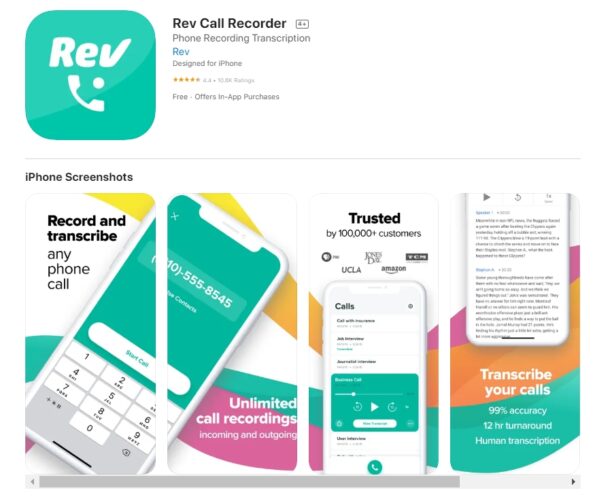
4. ใช้อุปกรณ์เสริม – ฮาร์ดแวร์
ตัวเลือกแรกที่ง่าย ถูก และ Low tech ที่สุด ก็คือ Olympus TP-8 Telephone Pick-up Microphone ราคาต่ำกว่า $20 มันมีหลักการ คือ ฝังไมโครโฟนในหูฟังแล้วเสียบหูฟังนั้นเข้ากับเครื่องบันทึกเสียงทั่วไป(มีช่อง 3.5mm) แล้วตอนโทรคุยสนทนาก็ใช้โทรศัพท์แนบที่หูฝั่งที่มีหูฟังอยู่ไปตามปกติ เครื่องก็จะบันทึกเสียงตลอดการโทรสนทนาทันที
แน่นอนว่าเครื่องบันทึกเสียงที่ใช้คู่กันต้องรองรับช่องเสียบ 3.5mm ซึ่งเราขอแนะนำ Sony Digital Voice Recorder ICD-PX Series ครับ แบตเตอรี่ใช้งานได้สูงสุด 32 ชั่วโมง บันทึกเป็น MP3 มีช่องเชื่อมต่อ USB สำหรับโอนย้ายไฟล์ไปคอมพิวเตอร์

ตัวที่สอง คือ Recap ราคา $139 ใช้ได้เฉพาะสมาร์ทโฟนที่มีช่องเสียบหูฟัง 3.5mm ใช้ได้กับทั้ง iOS และ Android การเชื่อมต่อแสดงดังภาพ

ตัวที่สามจะล้ำกว่าเพื่อนขึ้นมาหน่อย นั่นคือ RecorderGear PR200 เป็นเครื่องบันทึกเสียงการโทรสนทนาผ่านบลูทูธ (Bluetooth) แค่เชื่อมต่อเข้ากับโทรศัพท์ด้วยบลูทูธ เราก็สามารถรับสายและสนทนาด้วยเครื่อง RecorderGear PR200 ได้เหมือนโทรศัพท์ปกติเลย มีช่องเชื่อมต่อ USB เพื่อย้ายข้อมูล สามารถบันทึกได้ 144 ชั่วโมงก่อนหน่วยความจำเต็ม 4GB
https://www.youtube.com/watch?v=mjpw-ll7Yy4
ทั้งหมดนี้เป็นวิธีการบันทึกเสียงการโทรสนทนาบน iPhone และ Android รวมทั้งอุปกรณ์อื่น ๆ ด้วย ซึ่งการบันทึกมีวัตถุประสงค์ที่หลากหลาย เพื่อเพิ่มประสิทธิภาพในการทำงาน การบันทึกการประชุม การบันทึกหลักฐานที่รับรู้การบันทึกทั้งสองฝ่าย ก็แนะนำใช้แอปพลิเคชันประชุมสายได้เลย ส่วนการบันทึกฝ่ายเดียวก็อาจใช้โทรศัพท์เครื่องที่ 2 หรืออุปกรณ์ฮาร์ดแวร์ที่ Low tech แต่ไม่ยุ่งยาก ไม่วุ่นวาย อันนี้แล้วแต่เราสะดวก
ที่มารูปภาพ https://www.pcmag.com/how-to/how-to-record-calls-on-an-iphone






